Calculer une moyenne entre plusieurs colonnes avec Excel facilement
Découvrez comment simplifier vos calculs dans Excel en apprenant à calculer facilement une moyenne entre plusieurs colonnes.

Dans le monde professionnel et académique, la maîtrise des outils d'analyse des données est essentielle. Excel est un outil puissant qui offre une multitude de fonctionnalités permettant de calculer facilement des moyennes entre plusieurs colonnes. Cet article abordera le concept de la moyenne, la préparation des données, l'utilisation des fonctions spécifiques d’Excel, et des conseils pour optimiser le processus.
Comprendre le concept de la moyenne
Avant de se plonger dans l'utilisation d'Excel, il est crucial de comprendre ce qu'est la moyenne. La moyenne est une mesure statistique centrale qui représente la valeur typique d'un ensemble de données en additionnant toutes les valeurs et en divisant par le nombre total d'éléments.
Définition de la moyenne
Mathematiquement, la moyenne se calcule ainsi :
- Sommer toutes les valeurs d’un ensemble.
- Diviser cette somme par le nombre total de valeurs.
Par exemple, si l’on a les valeurs 4, 8, 6, la moyenne est calculée comme suit : (4 + 8 + 6) / 3 = 6.
Importance de la moyenne dans l'analyse de données
La moyenne est un indicateur clé dans toute analyse de données. Elle permet de résumer des informations complexes sous une forme simple et compréhensible. Que ce soit pour évaluer les performances de vente, analyser les résultats d'examens, ou gérer des budgets, la moyenne fournit une perspective précieuse qui aide à prendre des décisions éclairées.
En outre, il est important de noter que la moyenne peut parfois masquer des variations significatives au sein des données. Par exemple, dans un ensemble de données où quelques valeurs extrêmes sont présentes, la moyenne peut être influencée de manière disproportionnée, ce qui peut donner une image déformée de la réalité. C'est pourquoi il est souvent utile de compléter l'analyse de la moyenne avec d'autres mesures statistiques, telles que la médiane ou l'écart type, afin d'obtenir une vue d'ensemble plus précise des données.
Dans le contexte de l'éducation, la moyenne des notes d'une classe peut aider les enseignants à identifier les tendances générales dans la compréhension des élèves. Cependant, il est essentiel de considérer également la distribution des notes pour comprendre si un grand nombre d'élèves se situe en dessous ou au-dessus de cette moyenne. Cela peut conduire à des ajustements dans les méthodes d'enseignement ou à des interventions ciblées pour aider les élèves qui en ont besoin.
Préparation des données dans Excel
Une fois que vous comprenez le concept de moyenne, la prochaine étape est de préparer vos données pour le calcul dans Excel. Une bonne préparation des données est essentielle pour garantir des résultats précis et fiables.
Organisation des données dans les colonnes
Dans Excel, il est important d’organiser vos données de manière structurée. Chaque colonne doit contenir des données homogènes, par exemple, toutes les valeurs de ventes dans une colonne et toutes les dates de vente dans une autre. Cela permet d’effectuer des calculs plus efficaces.
Nettoyage des données pour le calcul de la moyenne
Avant de procéder au calcul de la moyenne, vérifiez vos données pour détecter toute anomalie. Cela peut inclure des valeurs manquantes, des doublons ou des erreurs de saisie. Utilisez les outils de filtrage d’Excel pour identifier et corriger ces problèmes, car ils peuvent affecter significativement le calcul de la moyenne.
En outre, il est judicieux d'utiliser des fonctions telles que SUPPRIMER.DOUBLONS pour éliminer les entrées redondantes. Cela vous aide à maintenir l'intégrité de votre jeu de données. Pensez également à formater vos cellules correctement, par exemple, en utilisant le format de date pour les colonnes contenant des dates. Cela garantit que les calculs basés sur ces données sont effectués correctement et évite des erreurs potentielles lors de l'analyse.
Utilisation de tableaux pour une meilleure gestion des données
Pour une gestion encore plus efficace de vos données, envisagez de convertir votre plage de données en tableau. Cela permet non seulement de trier et de filtrer facilement les informations, mais aussi d'appliquer des styles de tableau qui rendent vos données plus lisibles. Les tableaux Excel disposent également de fonctionnalités intégrées pour le calcul des totaux, ce qui peut être très utile lorsque vous travaillez avec de grandes quantités de données. Par ailleurs, l'utilisation de tableaux facilite l'ajout de nouvelles données, car les formules s'ajustent automatiquement pour inclure les nouvelles entrées.
Utilisation de la fonction moyenne dans Excel
Excel propose une fonction intégrée qui facilite le calcul de la moyenne. Cette fonctionnalité est très utile pour analyser rapidement de grands ensembles de données.
Étapes pour utiliser la fonction moyenne
Pour calculer la moyenne dans Excel, suivez ces étapes simples :
- Sélectionnez la cellule où vous souhaitez afficher la moyenne.
- Utilisez la formule =MOYENNE( Plage ), où Plage désigne la sélection des cellules contenant les valeurs à inclure dans le calcul.
- Appuyez sur Entrée et la moyenne sera affichée dans la cellule sélectionnée.
Par exemple, pour calculer la moyenne des cellules A1 à A10, écrivez =MOYENNE(A1:A10).
Erreurs courantes lors de l'utilisation de la fonction moyenne
Il est important d'être conscient des erreurs fréquentes qui peuvent survenir lors du calcul des moyennes. Par exemple, inclure des cellules vides dans votre plage peut fausser le résultat. De même, la présence de valeurs non numériques (comme des textes) dans la sélection peut entraîner une erreur dans le calcul.
En outre, il est essentiel de vérifier si les données sont correctement formatées. Parfois, des valeurs qui semblent numériques peuvent être stockées sous forme de texte, ce qui empêche Excel de les reconnaître lors du calcul de la moyenne. Pour éviter cela, vous pouvez utiliser la fonction =VALNUM() pour convertir les textes en nombres. Cela garantit que toutes les valeurs sont prises en compte dans le calcul de la moyenne.
Enfin, il est utile de savoir que la fonction moyenne peut également être utilisée en combinaison avec d'autres fonctions d'Excel pour des analyses plus avancées. Par exemple, vous pouvez utiliser la fonction SI pour calculer la moyenne uniquement pour les valeurs qui répondent à certains critères, ce qui vous permet d'affiner vos analyses et de tirer des conclusions plus précises à partir de vos données.
Calculer une moyenne entre plusieurs colonnes
Passons maintenant à des techniques spécifiques pour calculer la moyenne sur plusieurs colonnes. Excel permet de travailler avec plusieurs plages de manière à simplifier ces calculs.
Sélection des colonnes pour le calcul
Lors du calcul de moyennes impliquant plusieurs colonnes, vous pouvez sélectionner plusieurs plages avec la fonction MOYENNE. Par exemple, si vous souhaitez calculer la moyenne des colonnes A, B et C, la formule serait =MOYENNE(A1:A10; B1:B10; C1:C10).
Cette approche vous permet d'obtenir rapidement une moyenne globale de plusieurs ensembles de données sans avoir à les combiner au préalable.
Interprétation des résultats obtenus
Une fois la moyenne calculée, il est essentiel de savoir interpréter le résultat. La moyenne peut donner une indication de la tendance centrale, mais elle doit être analysée en parallèle avec d'autres mesures de dispersion telles que l'écart-type, afin de bien comprendre la variabilité des données.
En outre, il est important de prendre en compte le contexte des données. Par exemple, si vous analysez les résultats d'examens d'élèves, une moyenne élevée pourrait masquer des performances très inégales au sein du groupe. Dans ce cas, il serait judicieux d'examiner les médianes ou les quartiles pour obtenir une image plus complète de la répartition des notes.
De plus, l'utilisation de graphiques peut également enrichir votre analyse. Un histogramme, par exemple, peut visualiser la distribution des données et mettre en évidence des anomalies ou des tendances qui ne seraient pas immédiatement apparentes à partir de simples calculs de moyennes. En combinant ces outils, vous pouvez tirer des conclusions plus éclairées et pertinentes sur vos ensembles de données.
Conseils pour améliorer l'efficacité du calcul de la moyenne
Pour rendre le processus de calcul de la moyenne encore plus efficace, voici quelques conseils pratiques à prendre en compte.
Utilisation des raccourcis clavier
Excel offre une multitude de raccourcis clavier qui peuvent vous faire gagner du temps. Par exemple, pour accéder rapidement à la fonction de moyenne, vous pouvez utiliser la combinaison de touches Alt + Shift + = qui insérera automatiquement la formule moyenne dans la cellule active.
Automatisation du calcul de la moyenne avec les formules Excel
Enfin, l'automatisation est un moyen fantastique d'améliorer l'efficacité. En utilisant des macros ou des tableaux croisés dynamiques, vous pouvez configurer Excel pour qu'il calcule automatiquement les moyennes chaque fois que vos données sont mises à jour.
En programmant des formules ou en utilisant des fonctionnalités avancées, vous optimisez votre flux de travail et minimisez les erreurs humaines.
De plus, il est important de se familiariser avec les différentes fonctions statistiques qu'Excel propose. Par exemple, la fonction MOYENNE.SI vous permet de calculer la moyenne d'un ensemble de données en fonction de critères spécifiques. Cela peut être particulièrement utile lorsque vous travaillez avec de grandes bases de données où vous devez filtrer les informations avant de procéder au calcul. En intégrant ces fonctions dans votre routine, vous pouvez non seulement gagner du temps, mais aussi obtenir des résultats plus précis et pertinents.
En outre, n'oubliez pas l'importance de la visualisation des données. Utiliser des graphiques pour représenter vos moyennes peut vous aider à mieux comprendre les tendances et les variations dans vos données. Excel propose divers types de graphiques, tels que les histogrammes et les graphiques linéaires, qui peuvent rendre vos résultats plus accessibles et compréhensibles pour les autres. En combinant l'analyse numérique avec des représentations visuelles, vous renforcez la clarté de vos présentations et facilitez la prise de décision.
Conclusion
Calculer une moyenne entre plusieurs colonnes dans Excel est un processus essentiel qui exige une bonne préparation, une utilisation efficace des outils disponibles et une attention particulière à l'interprétation des résultats. En maîtrisant ces compétences, vous serez en mesure d'analyser vos données avec précision et d'en tirer les enseignements nécessaires pour prendre des décisions éclairées.
Vous avez maintenant les clés pour calculer efficacement une moyenne entre plusieurs colonnes avec Excel. Mais pourquoi s'arrêter là ? Avec CastorDoc, vous pouvez aller au-delà des fonctionnalités de base et exploiter pleinement le potentiel de vos données. Grâce à son catalogue de données robuste et à son assistant IA, CastorDoc vous offre une plateforme de gouvernance complète pour une analyse en self-service qui transforme la façon dont vous interagissez avec vos données. Que vous soyez une équipe data cherchant à contrôler la gouvernance ou un utilisateur métier désireux de rendre les données accessibles et compréhensibles, CastorDoc est l'outil qu'il vous faut. Essayez CastorDoc dès aujourd'hui et révolutionnez la gestion et l'exploitation de vos données pour guider les décisions dans votre entreprise.
You might also like
Get in Touch to Learn More



“[I like] The easy to use interface and the speed of finding the relevant assets that you're looking for in your database. I also really enjoy the score given to each table, [which] lets you prioritize the results of your queries by how often certain data is used.” - Michal P., Head of Data




.png)
%202.png)

%202.png)

%202.png)
%202.png)
%202.png)

%202.png)
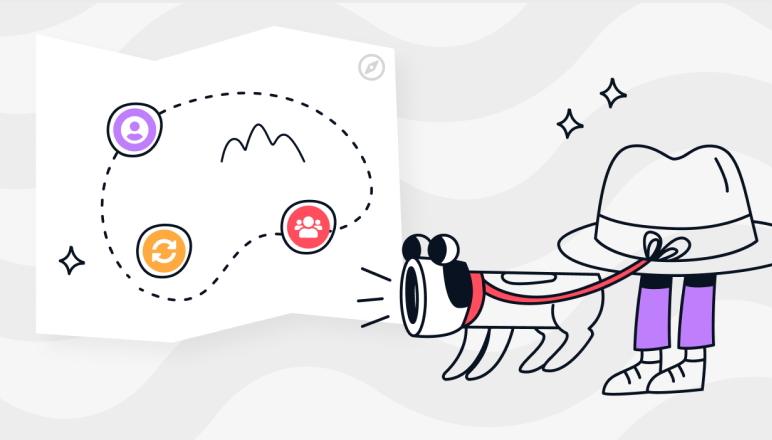

%202.png)

%202.png)


.png)

